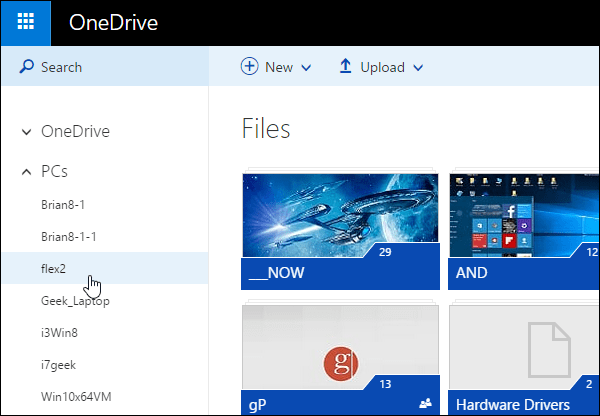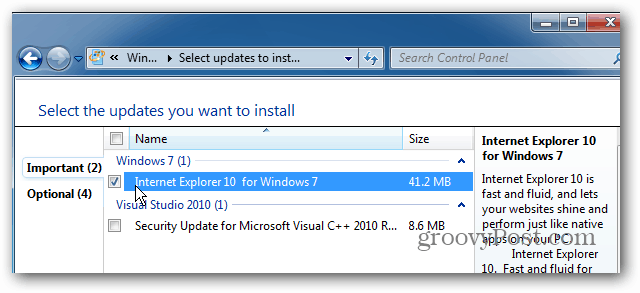Šest věcí, které můžete okamžitě nakonfigurovat na Apple Watch (a pár dříve)
1 Heslo Jablko Apple Hodinky / / March 18, 2020
Poslední aktualizace dne

Z mých nedávných zkušeností s novým Apple Watch jsem se dozvěděl několik klíčových věcí, které jsem měl udělat hned před a hned po získání vaší nové lesklé hračky.
Nyní, když Apple prodává Hodinky Apple v maloobchodech je získává více lidí. Z mých nedávných zkušeností s mými novými hodinkami jsem se naučil několik klíčových věcí, které mám dělat hned před a hned po získání vaší nové lesklé hračky.
Před nákupem Apple Watch
Zde je několik tipů, které byste měli sledovat, než začnete s Apple Watch.
Spusťte všechny aktualizace
Někteří lidé jsou líní a nedělejte aktualizace systému. Důvody se liší - možná je to proto, že chcete svůj telefon nabít hudbou a aplikacemi a prostě nemáte dostatek místa k provedení upgradu. Nebo možná nemáte čas a nemůžete riskovat, že aktualizace způsobí problémy s vaším mobilem. K používání Apple Watch však váš iPhone potřebuje iOS 8.3 nebo novější. Budete také chtít aktualizovat všechny své aplikace, protože některé z nich byly aktualizovány tak, aby podporovaly nové hodinky Apple a obsahovaly mnoho nových funkcí.
Zbavte se nepoužívaných aplikací
Po spuštění těchto aktualizací odeberte programy, které jste právě testovali nebo jen nepoužívali. Například mám všechny hlavní letecké aplikace, ale nemám žádné nadcházející lety. Ty na mém telefonu nepotřebuji. Když se vaše hodinky Apple Watch spojí, spojí se s vašimi aplikacemi. Čím méně aplikací máte v telefonu, tím rychlejší je počáteční nastavení. Když se na hodinky objevila výzva k instalaci dostupných aplikací, vybral jsem Instalovat později. Apple Watch je neposlouchal a přesto se je pokusil nainstalovat. Po absolvování tohoto počátečního nastavení bych navrhl vyhodit aplikace, které nepotřebujete, a vybrat Nainstalovat vše. Jaká je zábava mít svlékl Apple Watch?
Restartujte telefon
Stejně jako počítač i telefony jsou zvrácené. Mám tucet spárovaných zařízení Bluetooth a můj telefon je zmatený. Restartováním těsně před párováním se ujistíte, že váš telefon nezamíří na havárii, a mohl by vás ochránit před frustrováním novými hodinkami.
Po nastavení Apple Watch
Přejmenujte své hodinky
„Dave's Watch“ zní tak nudně. Pokud se jedná o osobní zařízení, chci nastavit jméno. V aplikaci Apple Watch klepněte na Všeobecné > O > název. Můžete vidět, co jsem jmenoval můj (omlouvám se kapitánovi Jacku Harknessovi).
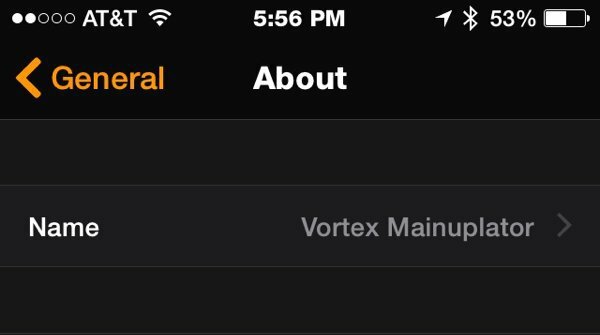
Omezte pohyb
Při pokusu o jejich nalezení si všimněte, jak se ikony pohybují. Je to hra pro kočky a myši, které mi připadají nepříjemné. Jít do Všeobecné > Přístupnost a pak přepnout Snižte pohyb na Na. Nyní se vaše aplikace snáze vyhledávají v hodinkách - alespoň podle mého názoru. Když jste na této obrazovce, podívejte se na některé další možnosti. Moje oči středního věku potřebují výrazný text a snížení průhlednosti.
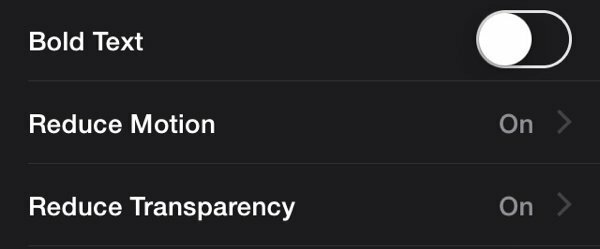
Zkratka usnadnění přístupu
Líbí se mi, že nemusím vytáhnout telefon z kapsy, abych si mohl přečíst oznámení. Pokud ale řídím, nechci ani otáčet zápěstí. V předvolbách Usnadnění přístupu přejděte dolů na ikonu Zkratka usnadnění přístupu a vyberte VoiceOver. Když na digitální korunu kliknete třikrát, vaše hodinky si přečte, co je na obrazovce. Vypněte jej trojitým kliknutím. Skvělé pro řízení nebo když pracuji se sluchátky Bluetooth.
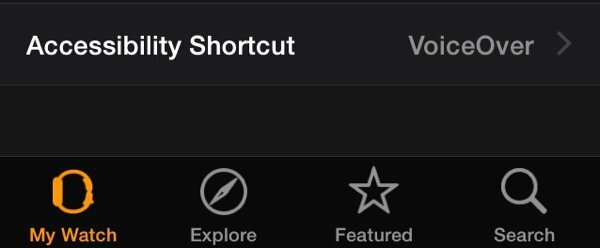
Konfigurace aplikací a pohledů
Nyní je čas, kdy se opravdu chcete hrát. Procházejte svými aplikacemi a zjistěte, co v telefonu chcete. Každá aplikace, která funguje na vašem telefonu, může mít aplikaci a potenciální pohled. Dokud trh nezraje, kvalita a funkčnost sledování aplikace nesouvisí s iPhone. miluji 1Password ale nepoužívám aplikaci Apple Watch. Všechno, co tato aplikace dělá, je, že mi mohu vybrat seznam hesel, které mám v hodinkách Watch. Zívnutí.
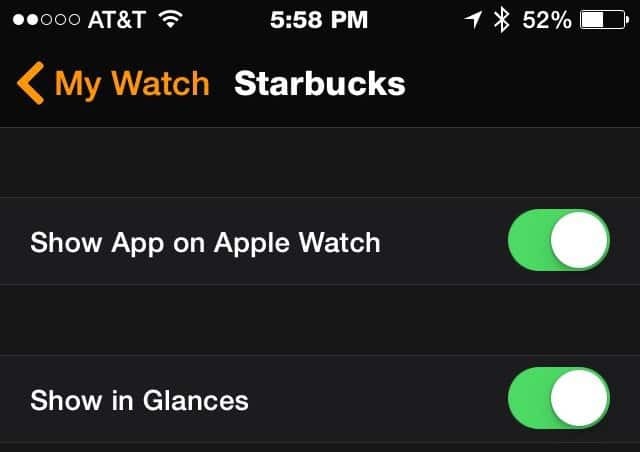
Aplikace Starbucks má vše, co potřebuji na hodinkách. Aplikace Watch najde nejbližší Starbucks a jeho hodiny. Pokud klepnu na místo, zavede mě do aplikace mapy. Nejlepší ze všeho je, že mám přístup ke své kreditní kartě Starbucks registrované, i když nemůžu platit pomocí aplikace Starbucks (vložili to do vkladní knížky).
Nakonfigurujte vkladní knížku a Apple Pay
Nikdy jsem nebyl velkým fanouškem vkladní knížky. Příliš často by se to snažilo uhodnout, co jsem chtěl, a otrávil mě. Když jsem byl na nákupním náměstí s obchody blízko sebe, vždy to vyneslo špatné místo. V praktické rovině, pokud vytáhnu svůj telefon, je mnohem těžší vytáhnout peněženku?
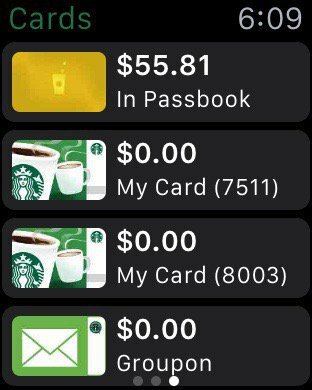
Vkladní knížka na Apple Watch je odlišný. Raději bych si otočil zápěstí a možná přejel na jinou kartu, než vytáhl můj telefon nebo peněženku. Ze stejných důvodů jsem do svého iPhone nepřidal (a) své kreditní karty. Díky Apple Watch má tato informace na zápěstí větší smysl. Aplikace Starbuck's Watch vám nedává skenovatelnou dárkovou kartu, ale přidává ji do vkladní knížky.
Nastavte vlastní odpovědi na zprávy
Vzhledem k tomu, že nemáte klávesnici, nemůžete na Apple Watch napsat odpověď na zprávy. V aplikaci Apple Watch na vašem iPhone můžete změnit standardní odpovědi na zprávy. Přejděte na Zprávy a klepněte na Výchozí odpovědi. Když jste tam, nastavil jsem Zvukové zprávy na Vždy diktát. Tímto způsobem se nebudete bát odesílání zvukových zpráv lidem (kdo to dělá?).
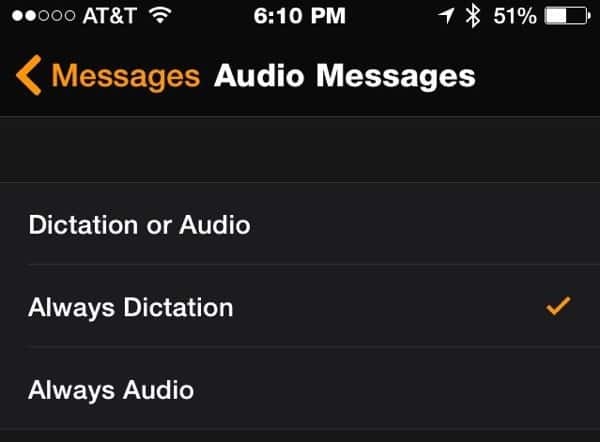
Toto je úvodní příručka pro hodinky Apple Watch. Pojďte se s tím pobavit!